Android Studio給各種控件加邊框的操作方法
Android Studio給Textview,EditText控件加邊框
如圖所示,給一些edittext,TextView,還有一些控件組,進度條加上一個粉紅色的邊框。
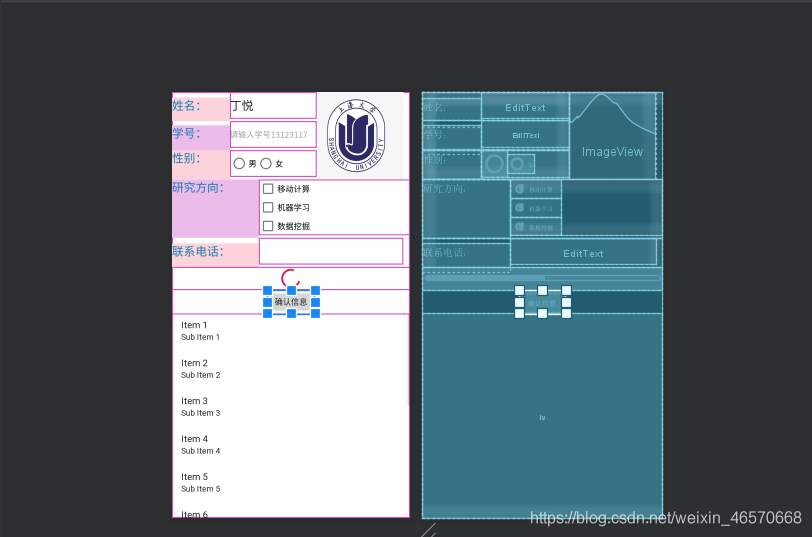
看著很好看,其實非常簡單,很容易實現,我們只需要設計一個想要的效果,然后使用我們設計的效果就好了。
首先設計我們想要的邊框效果
首先我們先在drawable下面新建一個xml文件,先右擊res文件夾選擇“new”,然后選擇Android Resource File
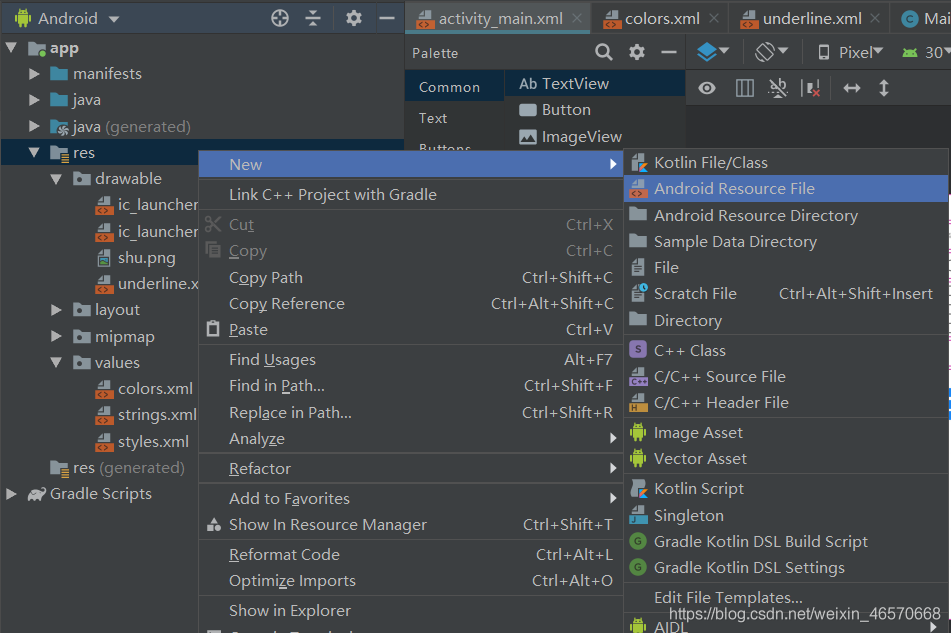
接下來會彈出一個窗口,注意Resource Type我們要選擇drawable,然后名字的話,自己想取什么都可以,只要記得這個文件是用來干啥的就行,那我就給它取名underline了,好,這樣我們就建完成啦。
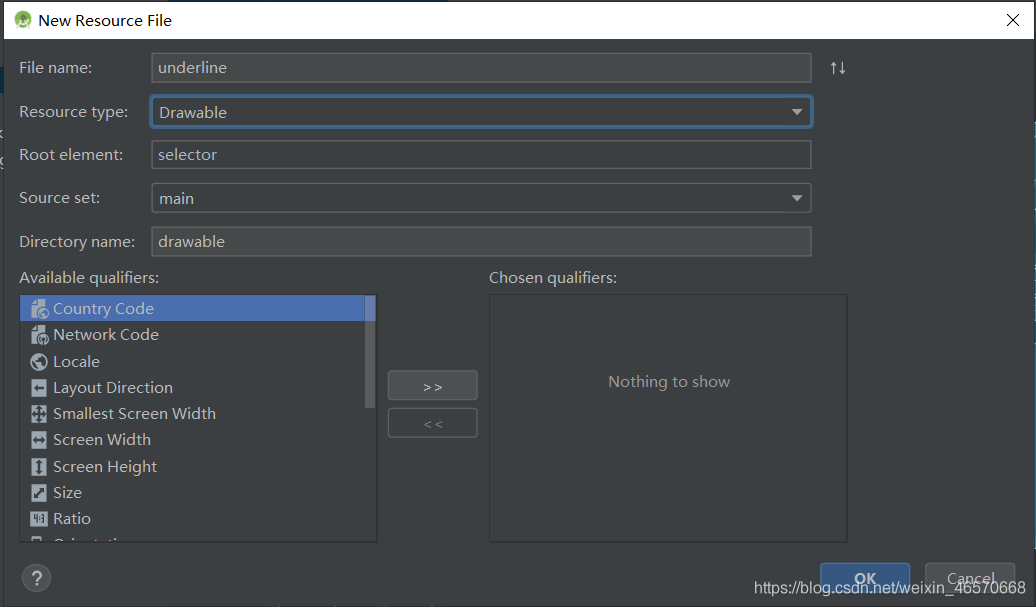
這時候我們在res下面的drawable里面就看見我們新建的xml文件啦,我們就可以來設計想要的邊框了。
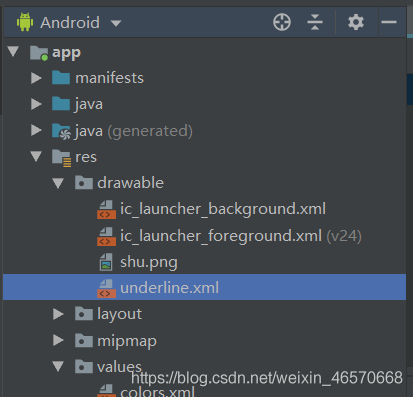
我們點進這個xml文件,輸入如下代碼:
<?xml version='1.0' encoding='utf-8'?><shape xmlns:android='http://schemas.android.com/apk/res/android' android:shape='rectangle' > <solid android:color='#ffffff' /> <stroke android: android:color='#D54FB8'/></shape>
可以按照自己的喜好選擇寬度哦,我設置的是2dp,顏色我選擇了一個粉紅色,粉紅粉紅的少女心。接下來想應用在哪里,就在里面加上一句
android:background='@drawable/underline'
我幾乎把這個邊框用在了所有的控件上,來具體看個例子吧,比如說這個Edittext
<EditText android:background='@drawable/underline' android:layout_width='250dp' android:layout_height='46dp' android:textSize='20sp' android:text=''/>
下面我們運行一下,來看一看效果吧,當當當,所有的都擁有邊框啦,粉色pink,pink,是不是還不錯。如果想要有不同的邊框,可以多定義幾個哦。
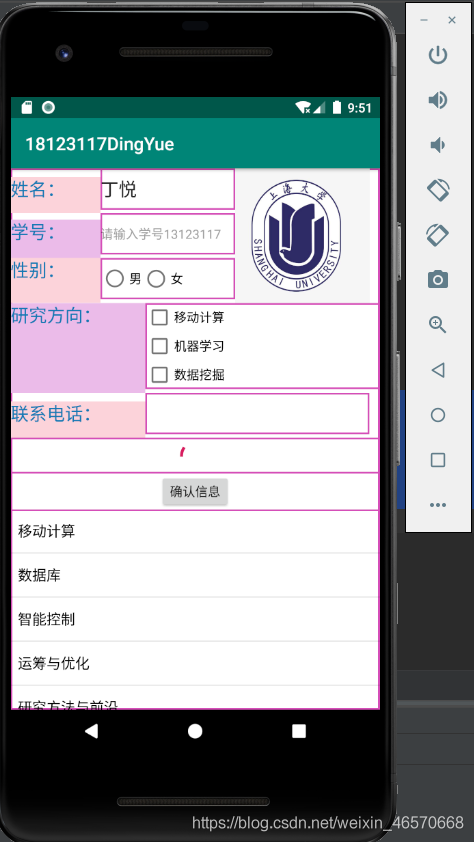
到此這篇關于Android Studio給各種控件加邊框的操作方法的文章就介紹到這了,更多相關Android Studio控件加邊框內容請搜索好吧啦網以前的文章或繼續瀏覽下面的相關文章希望大家以后多多支持好吧啦網!
相關文章:
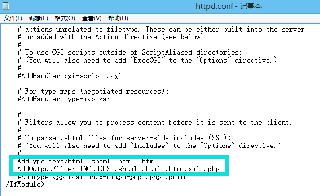
 網公網安備
網公網安備